요약
이 기사를 통해 Windows 7/8/10에서 파일/폴더를 강제로 삭제하고 Bitwar Data Recovery 소프트웨어를 사용하여 실수로 삭제한 파일을 복구하는 몇 가지 방법을 소개한다.
컴퓨터 시스템을 잘 유지하고, 깨끗하게 하고, 쓰레기를 치우는 것은 좋은 습관이다. 그러나 때로는 삭제 방지를 통해 정크 파일/폴더를 벗지 못하는 수많은 이유로 인해 고통스러울 수 있다. 따라서 이러한 경우 컴퓨터 시스템에서 원치 않는 파일/폴더를 제거/삭제할 수 있도록 일부 오프트랙 절차를 수행해야 한다.
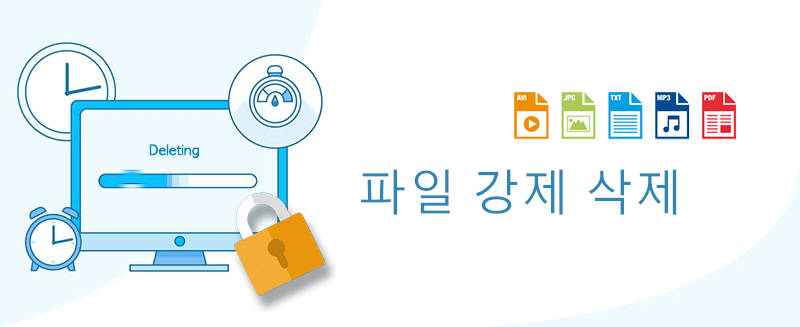
만약 당신이 그런 문제에 직면하고 있다면, 걱정하지 마라! 이 문서에서는 파일/폴더를 강제로 삭제하고 Windows 7/8/10을 깨끗하게 유지하는 데 도움이 되는 몇 가지 최상의 솔루션을 제공하므로.
놓치면 안 된다: 고정: 윈도우즈에서 지정된 디바이스 경로 또는 파일 오류에 액세스할 수 없음
파일/폴더를 삭제하지 못하는 가능한 이유는 무엇인가?
파일/폴더를 강제로 삭제하기 위한 솔루션에 착수하기 전에 이 문제를 일으키는 이유를 아는 것이 필수적이다.
1. 말웨어와 바이러스.
2. 시스템 파일 손상/손상
3. 트로이안과 스파이웨어.
4. 다른 응용 프로그램에서 사용 중인 파일.
5. 사용 권한 등으로 인해 잠긴 파일.
잠긴/삭제할 수 없는 파일을 삭제하는 동안 화면에 나타나는 오류 중 일부
1. 나눔의 위반이 있다.
2. 다른 프로그램/애플리케이션에서 사용 중인 파일.
3. 손상된 파일 디렉토리.
4. 접근 거부로 인해 파일을 삭제할 수 없다.
5. 파일 또는 파일 대상의 소스가 사용 중이다.
파일/폴더를 강제로 삭제하는 다양한 방법
솔루션 1: 명령 프롬프트를 사용하여 파일/폴더를 강제로 삭제
명령 프롬프트는 시스템에서 영구적으로 삭제/삭제할 수 없는/잠긴 파일을 삭제하는 훌륭한 방법이다. 단, "cmd"에서 사용하는 명령을 실행하는 동안 매우 주의해야 한다.
1 단계: Windows+S를 눌러 cmd로 이동한 다음 명령 프롬프트/Powershell을 마우스 오른쪽 버튼으로 클릭하여 관리자 권한으로 실행 옵션을 선택하십시오. 이 후 cmd 창문이 열린다.
2 단계: 단일 파일을 삭제하려면 "del /F C:\Users\Downloads\aa.exe" 명령을 입력하십시오(aaaaa를 정확한 파일 이름으로 바꾸면 /F는 읽기 전용 파일의 강제 삭제를 의미함).
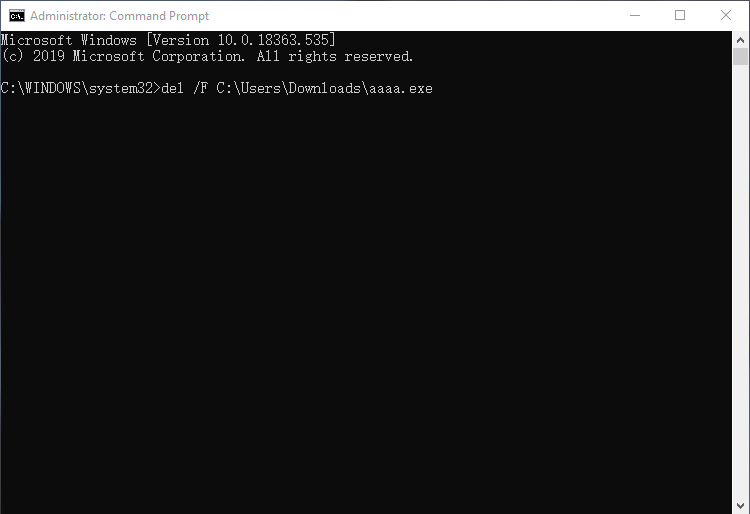
3 단계: 폴더/디렉토리를 삭제하려면 "rd /S C:\Users\Downloads" 명령을 입력하십시오. (필요에 따라 디렉토리를 교체하고 /s는 디렉토리 트리 제거를 의미한다.)
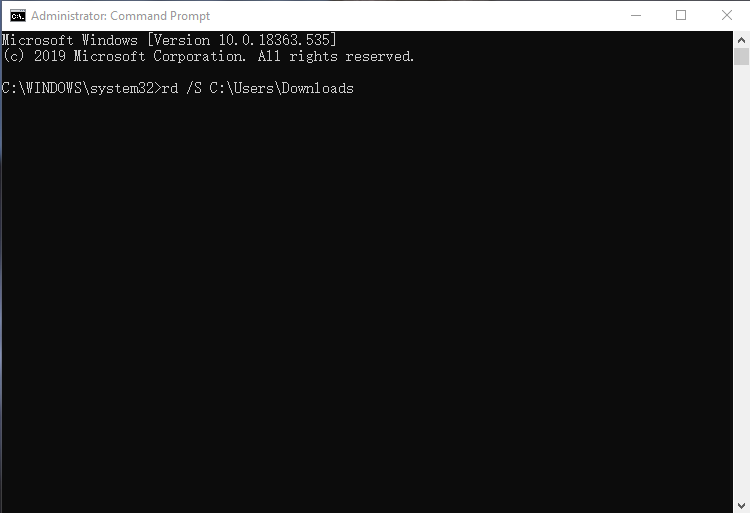
4 단계: 명령어 작성 후 Enter 키를 눌러 실행하십시오. 그러면 폴더의 모든 파일을 삭제하는 데 도움이 될 것이다.
솔루션 2: 시스템 재부팅하여 파일/폴더 강제 삭제
삭제하려는 파일/폴더가 백그라운드에 있는 모든 프로그램에서 사용되는 경우, 이러한 경우 시스템을 종료하면 프로세스가 중지된다. 따라서 시스템을 재부팅한 후 파일 탐색기를 실행하여 파일/폴더 위치를 찾아보고 삭제해 보십시오. 작동하지 않으면 "안전 모드"를 사용하여 부팅하십시오.
안전 모드에서 부팅하는 단계
1 단계: Win 로고 키 + R을 누른 다음 MSConfig를 입력하십시오.
2 단계: 이제 부팅 탭으로 이동한 다음 부팅에서 안전 부팅 옵션 섹션을 누르십시오.
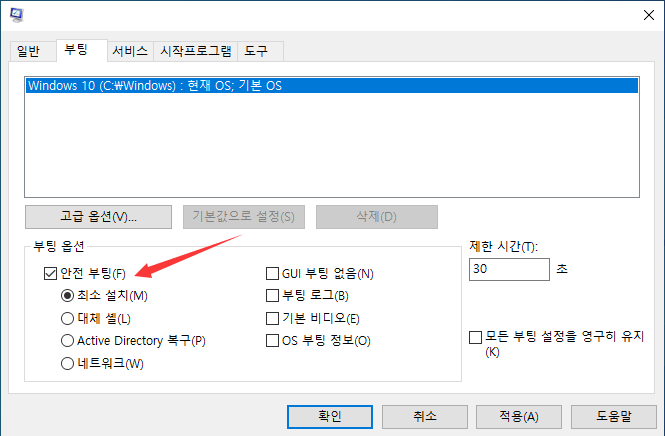
3 단계: 확인 버튼을 클릭하면 시스템에서 시스템을 다시 시작하라는 메시지가 나타난다.
안전 모드로 부팅한 후 파일 탐색기를 시작하고 원치 않는 파일/폴더를 삭제해 보십시오.
Bitwar Data Recovery를 사용하여 실수로 삭제된 파일을 복구하는 방법
잠금 해제기를 사용하여 파일, 사진, 비디오 또는 기타 원하는 데이터를 강제로 삭제하면 휴지통을 열고 데이터를 마우스 오른쪽 버튼으로 클릭하여 데이터를 되돌릴 수 있으며, 복원을 선택하여 데이터를 원래 위치로 이동하십시오.
그러나 CMD를 사용하여 데이터를 삭제하거나 Shift+삭제하거나 휴지통을 비운 경우 원하는 문서, 이미지, 비디오, 오디오 또는 기타 중요한 데이터를 검색하는 데 도움이 되는 타사 데이터 복구 소프트웨어인 Bitwar Data Recovery가 필요하게 된다.
1 단계: Bitwar Data Recovery를 다운로드한 다음 컴퓨터에 설치하십시오.
네이버 소프트웨어에서도 다운로드할 수 있다:
Bitwar 데이터 복구 프로그램
삭제 및 손실된 데이터를 3단계로 복구하다
software.naver.com
Bitwar Data Recovery에서 30 일 VIP 프로 계정을 얻는 방법
Bitwar Data Recovery를 다운로드한 후 Facebook, Twitter, LinkedIn, Tumblr, Reddit 와 같은 소셜 프로파일 중 하나를 가지고 있으면 30 일 동안 VIP 계정을 쉽게 얻을 수 있으며, 그 사이에 30 일 동안 무료로 제공되는 VIP 공유 창이 뜨면 소셜 공유 버튼 중 하나를 클릭할 수 있다. 공공장소에서 Bitwar를 공유하면 30 일 동안 VIP 계정을 자동으로 받을 수 있다.
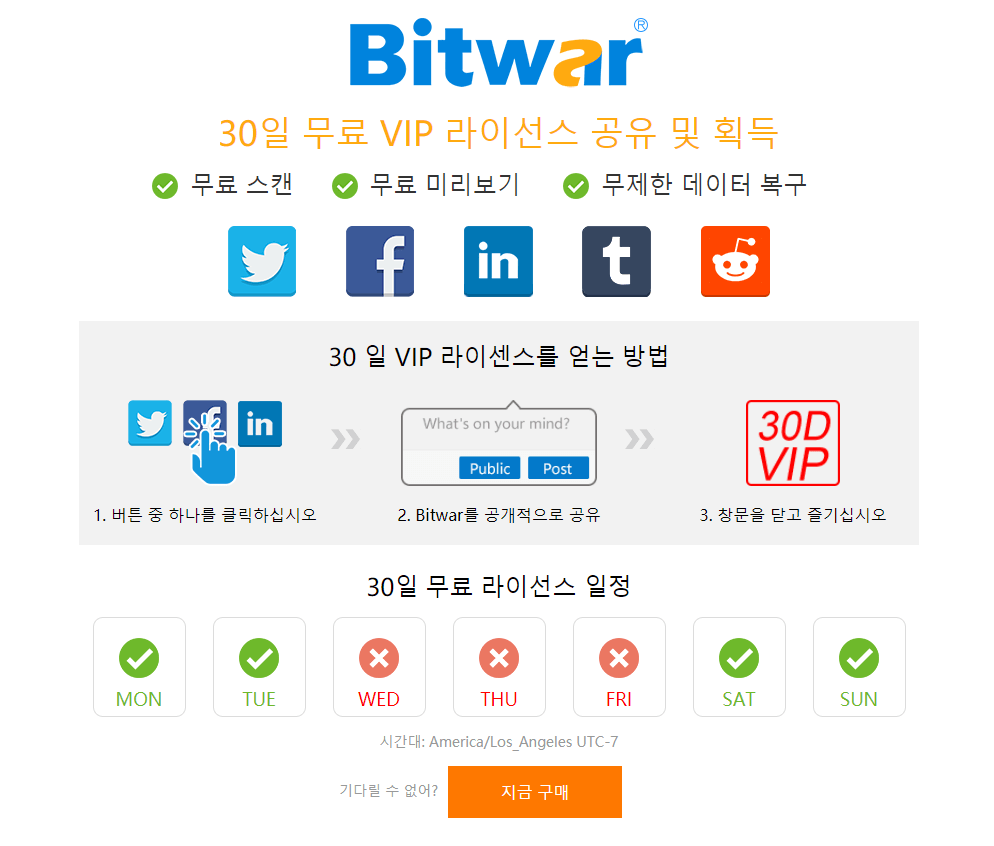
자세한 내용을 읽어보시려면? 다음을 참조하십시오.
'Windows 데이터 복구' 카테고리의 다른 글
| USB가 잘못된 용량을 표시함 (0) | 2020.01.21 |
|---|---|
| 액세스 거부 오류 (0) | 2020.01.19 |
| 쉬프트 딜리트 데이터 복구 (0) | 2020.01.12 |
| 휴지통 데이터 복구 프로그램 (0) | 2020.01.09 |
| 최신 키 생성기로 데이터 복구 균열 (0) | 2020.01.08 |



